За последние несколько лет время автономной работы Android и инструменты для мониторинга использования стали лучше, но опций по-прежнему иногда не хватает. Но есть способы измерить заряд батареи, оставшееся время и даже найти приложения, которые крадут драгоценный заряд.
Прежде чем мы углубимся в детали, давайте поговорим об одной вещи, которую Вы не должны делать со своей батареей. Мы все видели эти ужасные «оптимизационные» приложения, которые обещают улучшить время автономной работы, но Вы должны держаться подальше от них. По сути, они работают по старому, думая, что фоновые приложения разряжают Вашу батарею, поэтому они просто убивают их. Это действительно ужасная идея, потому что эти приложения — просто убийцы задач. И вряд ли Вам нужно использовать убийцу задач на Android.
Теперь, давайте углубимся в то, как понять, что происходит с Вашей батареей, и что Вы можете с этим сделать, если что-то идет не так.
Проверьте активные частоты CPU
Simple System Monitor — одно из удобных приложений для мониторинга системы Android.
Хотя он может делать много разных вещей, сегодня мы сосредоточимся только на одном: следим за частотами процессора. Он отслеживает наиболее часто используемые частотные состояния процессора и показывает, сколько времени процессор проводит в каждом состоянии.
Например, если Ваш телефон лежал на столе в течение четырех часов с очень небольшим использованием, то частое состояние процессора должно быть «Deep Sleep», что означает, что все работает так, как должно быть — нет приложений, активно использующих процессор и разряжающих батарею. Но если Вы играли в игру в течение последнего часа, верхнее состояние может быть примерно 1,5 ГГц, потому что игра увеличила нагрузку на процессор.

Знание того, что процессор делает в фоновом режиме, может дать Вам понимание того, что происходит с Вашей батареей. Если Вы не пользовались своим телефоном, а верхний процесс — это не «Deep Sleep», тогда что-то происходит в фоновом режиме, и Вам нужно выяснить что.
Хорошая новость заключается в том, что Simple System Monitor также может помочь в этом (хотя есть лучшие приложения для этого, и мы обсудим их позже). Переключитесь на вкладку «App usage», которая показывает, какие приложения наиболее активны в режиме реального времени.

Предвидеть оставшееся время и находить проблемные приложения с AccuBattery
Хотя Android делает все возможное, чтобы оценить, сколько осталось заряда батареи, это число может сильно варьироваться в зависимости от того, что Вы делаете. Вот где приложение под названием AccuBattery делает это лучше.
AccuBattery предлагает быструю, подробную информацию о Вашей батарее в удобном уведомлении, которое включает текущее оставшееся время (предполагаемое, конечно), скорость разряда и сколько заряда батареи (в мАч) при выключенном и включенном экране.

Но полезность AccuBattery не заканчивается простым виджетом. Его страница «Разрядка» полна полезной информации, когда речь заходит о том, где расходуется заряд батареи. Страница разделена на различные подразделы, где Вы найдете конкретную информацию, например:
- Использование батареи: время работы экрана и мАч; время выключенного экрана и мАч; использование приложениями в мАч; время глубокого сна, включая процент времени при выключенном экране
- Скорость разряда: скорость разряда при включенном экране (ежечасно); скорость разряда при выключенном экране (почасово); комплексное использование; и текущий расход батареи в мАч
- Использование батареи приложениями: определите, какие приложения используют больше всего батареи
- Использование батареи в среднем: экран включен, экран включен и сведения о комплексном использовании с течением времени
- Время работы от полной батареи: как долго будет работать Ваша батарея при полной зарядке для включенного экрана, выключенного экрана и комплексного использования



Это исключительно простой способ определить время работы от батареи с помощью различных показателей (в процентах и мАч), чтобы облегчить чтение и понимание. Кроме того, Вы можете увидеть, какие приложения используют больше всего батареи, хотя здесь Вам придется использовать немного дедуктивных рассуждений. Если приложение, которое Вы используете чаще всего, находится сверху, это, вероятно, правильно. Но если вверху приложение, которое Вы редко используете, это проблема, которую Вам нужно изучить далее.
Помимо подробностей разряда батареи, Вы также можете узнать больше информации о состоянии вашего аккумулятора. Хотя у нас есть полное руководство, в котором описано, как использовать AccuBattery для определения уровня заряда батареи Вашего устройства, вот суть. Чем дольше Вы используете свой телефон с установленным AccuBattery, тем точнее он становится. Чтобы определить статистику состояния, требуется время, поэтому после установки приложения просто пользуйтесь телефоном, как обычно. AccuBattery работает в фоновом режиме, вычисляя текущие скорости заряда и разряда, а также износ батареи, емкость и общее состояние.
Получите еще больше информации на устройстве с root доступом
Оба приложения, о которых мы говорили до сих пор, являются отличными инструментами сами по себе, но оба они также предлагают более продвинутые функции на устройствах с root доступом. Такие инструменты, как GSam Battery Monitor, могут предоставить более подробные сведения об использовании, такие как использование wakelock и датчика.
Существует также приложение под названием Better Battery Stats, которое, по существу, использует root доступ для предоставления расширенной информации.
Если Вы используете устройство с root доступом, это невероятно ценный инструмент. Он позволяет Вам детально взглянуть на то, что происходит с устройством, включая использование приложений и wakelocks, с возможностью быстро находить изменения в поведении, чтобы можно было как можно быстрее разобраться с мошенническими приложениями, работающими в фоновом режиме.
В то время как другие приложения, о которых мы говорили в этой статье, довольно просты и понятны, Better Battery Stats определенно предназначена для более продвинутых пользователей. Оно охватывает использование батареи на системном уровне — такие как частичная блокировка и блокировка ядра. Требуется немного более глубокое знание Android, чтобы оно было настолько ценным, насколько это возможно, но если Вы используете root и ищете способ узнать практически все, что возможно о Вашей батарее, то это оно.
С правильными инструментами управление батареей Android может быть простым. Поиск мошеннических приложений, разряжающих батарею, может быть быстрым и безболезненным процессом, если Вы точно знаете, где искать.
Около половины пространства внутри современного смартфона может быть занято литий-ионным аккумулятором. Его срок службы не бесконечен: каждый цикл заряда-разряда немного снижает емкость аккумулятора, а продолжительный нагрев и перезарядка как правило ускоряют процесс его деградации.
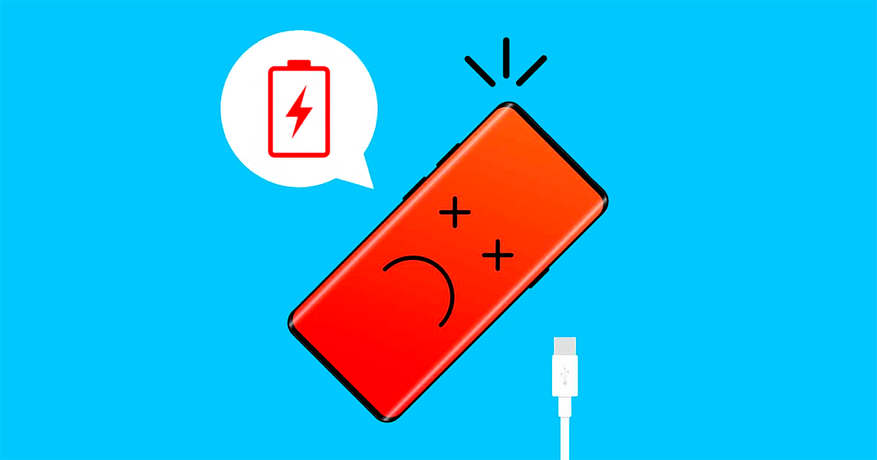
Остановить старение аккумулятора нельзя, но за ним можно хотя бы следить. Если ваш смартфон стал плохо держать заряд, то возможно дело не столько в «прожорливости» некоторых мобильных приложений, сколько в состоянии аккумулятора устройства.
Существует несколько способов, как можно узнать состояние аккумулятора: это может быть сервисный код, предустановленное ПО от производителя гаджета или специальные приложения в Google Play (да и не только там).
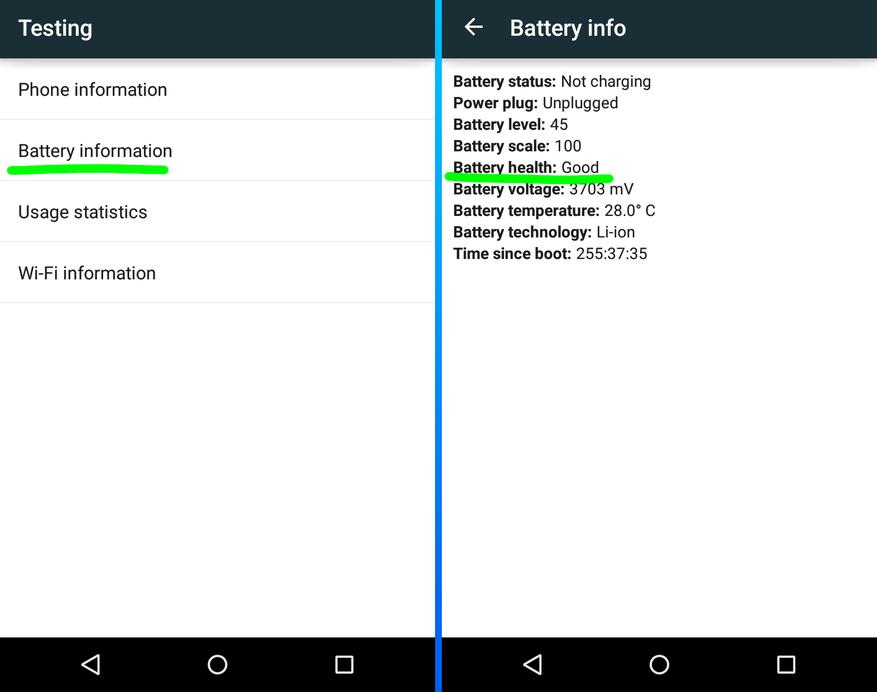
Перед тем, как что-либо скачивать на свое устройство, можно попробовать проверить аккумулятор штатными средствами. Одним из них является сервисное меню, которое можно вызвать, если в стандартной «звонилке» набрать следующий код: *#*#4636#*#*. Как только вы нажмете на последний символ (звездочку) во время набора этого кода, на экране должно будет появиться меню, как на картинке выше. В нем нужно выбрать пункт «Battery information».
Многие производители смартфонов блокируют доступ пользователей к сервисному меню, поэтому не удивляйтесь, если после ввода кода ничего не произойдет. В отдельных случаях блокируется доступ только к информации об аккумуляторе, тогда в сервисном меню не будет пункта о батарее.
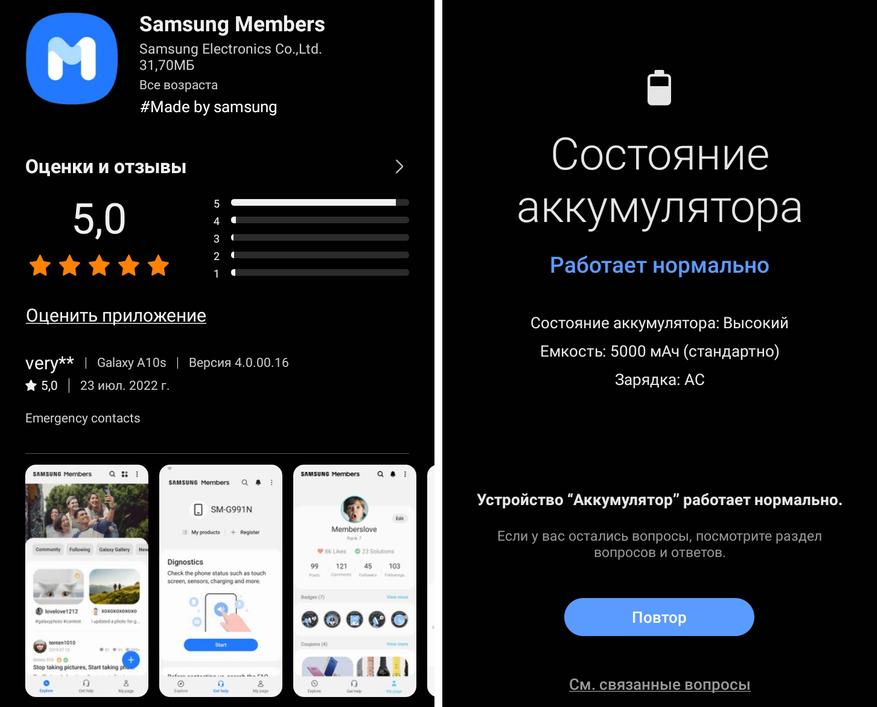
Многие пользователи предпочитают «чистый» Android и недолюбливают всевозможные «надстройки» от производителей устройств. Тем не менее, довольно удобный сервис для проверки состояния батареи вполне может являться частью такой оболочки.
В частности, приложение Samsung Members в последнее время предустанавливается на смартфоны этого южнокорейского гиганта. Установить его самостоятельно можно и на модели постарше, для этого необходимо воспользоваться поиском в фирменном Galaxy Store. Внутри приложения нужно выбрать пункт «Поддержка», зайти в раздел диагностики и открыть «Состояние аккумулятора».
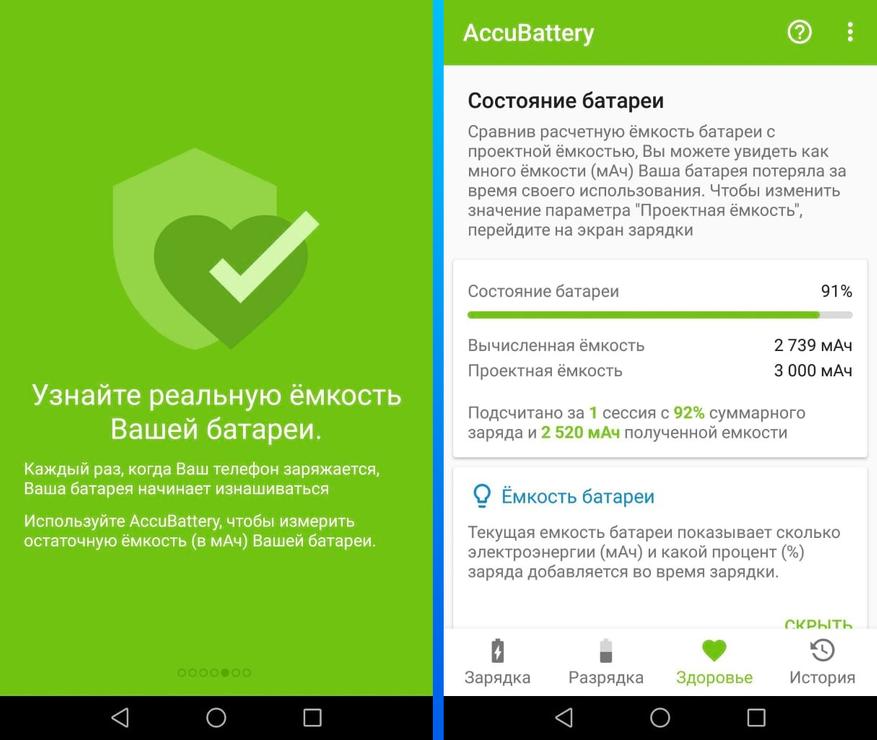
В Play Market доступно множество приложений для контроля за расходом заряда, но не все из них умеют высчитывать остаточную емкость аккумулятора. Для этой задачи лучше всего подойдут AccuBattery и Battery Guru. После установки любого из них должно будет пройти пара циклов зарядки-разрядки, только потом вам станут доступны сравнительно точные данные о текущем состоянии батареи вашего смартфона или планшета.
Источник:
www.slashgear.com
Сейчас на главной
Новости
Публикации

Сегодня мы рассмотрим уже порядком нашумевшие наушники, в народе названные акульи жабры. Созданы они совместно компаниями MuseHiFi и HiBy, базируются на 10 мм динамике и фирменной балансной…

Обзор недавно вышедших полноразмерных наушников Sivga «Oriole» уже был. На этот раз я хотел бы рассмотреть более универсальную, сбалансированную по звучанию модель SV021. Данные наушники…

Расскажу и покажу, какую квартиру я снял в Хургаде и сколько это стоило. Некоторые думают, что я до сих пор прозябаю в полузаброшенном отеле с вывеской «Вход на пляж» , но я там пробыл…

У компании Sven появилась новая аудиосистема PS-800, она оснащена двумя каналами, мощностью 50 Вт каждый, а общая мощность колонки, составляет 100 Вт. Колонка подключается к устройствам по…

Турецкий кофе — это способ приготовления, а не самостоятельная разновидность кофейных зёрен. В Турции можно найти много заведений, где турецкий кофе готовят на песке. А в 2013 году культура и…

SVEN
PS-265
– интересное устройство 3-в-1: портативная колонка, FM-радио и осветительный элемент
декора, на усмотрение пользователя – будь то мерцающее пламя свечи или
современная лампа с неоновой…

Каждый смартфон оснащается аккумулятором. Он является незаменимым аппаратным компонентом, без которого устройство не работает. Батарейки часто выходят из строя, в связи с чем пользователю приходится менять гаджет, а еще со временем аккумулятор быстрее садится, что напрямую связано с количеством циклов перезарядки. Поэтому для оценки текущего состояния девайса важно иметь представление о том, как узнать, сколько циклов зарядки прошел телефон на Android.
Почему у батареек есть циклы зарядки
Аккумуляторные батареи – надежные, но в то же время не самые долговечные компоненты смартфонов. У каждой батарейки заложено определенное количество циклов перезарядки. Перезарядка в данном случае представляет собой процесс полной разрядки и последующего восстановления энергии до 100 %.
На заметку. Одним циклом считается зарядка от 0 % до 100 %. Следовательно, два этапа восстановления энергии от 0 % до 50 % и от 50 % до 100 % будут считаться за один цикл.
Само наличие циклов объясняется тем, что со временем аккумулятор теряет свою емкость, я химическая реакция внутри него замедляется. Как правило, современные смартфоны рассчитаны примерно на 500 перезарядок. Это значит, что в течение выработки заявленного количества циклов вы не будете испытывать проблем при эксплуатации гаджета.
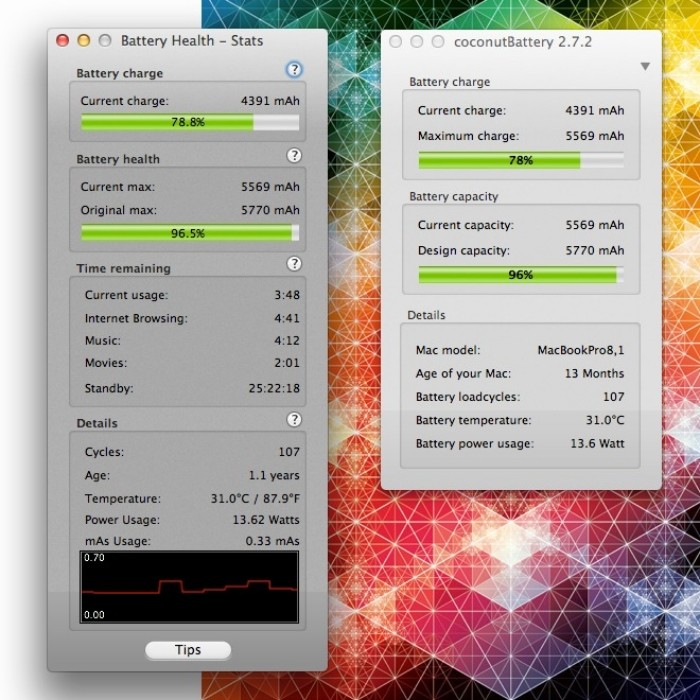
На что это влияет
Количество циклов напрямую влияет на срок службы смартфона. Говоря о пяти сотнях зарядок, мы подразумеваем, что в течение этого срока батарейка не выйдет из строя. Однако, по мере приближения к черте в 500 циклов телефон начинает разряжаться быстрее. Это вызвано постепенным истощением емкости аккумулятора. Расхождения с заявленными характеристиками принято связывать с заводским браком.
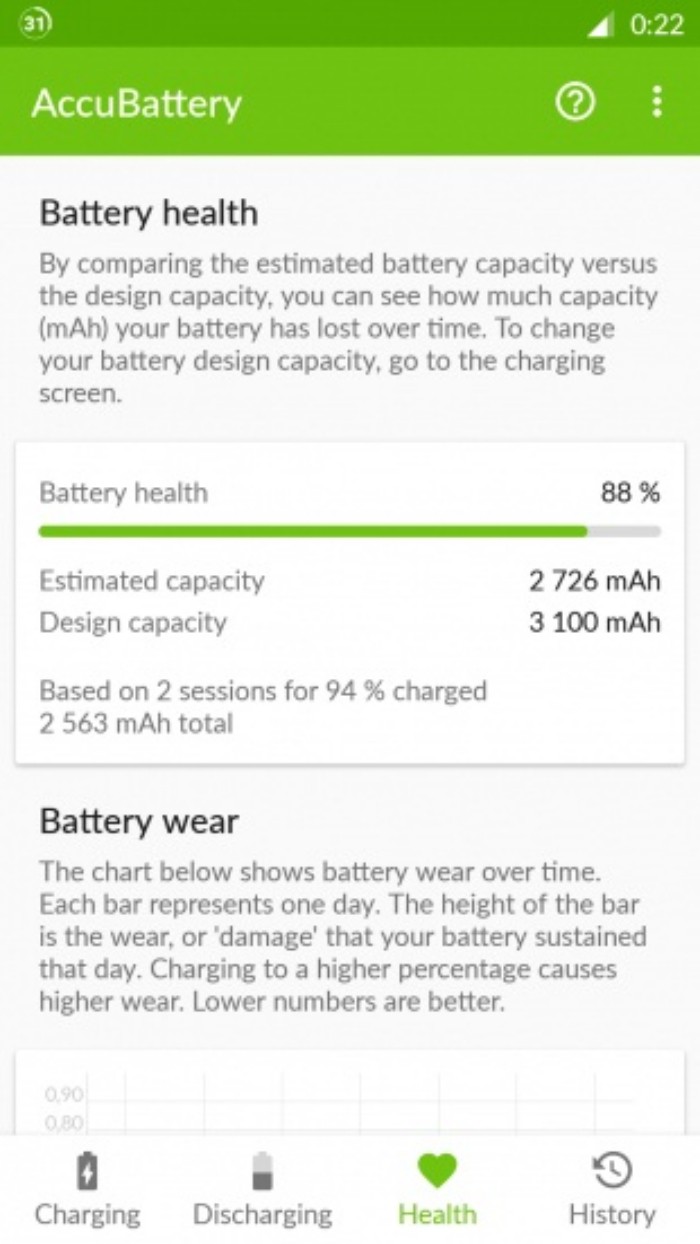
Способы определения циклов зарядки
Проанализировав вводную информацию, предлагаем переходить к определению того, как узнать количество пройденных зарядок своего смартфона. Данная информация поможет оценить состояние устройства, а также понять, с чем связаны проблемы с быстрым расходом энергии гаджета.
Определение циклов зарядки возможно как встроенными средствами телефона, так и при помощи приложений от сторонних разработчиков. Оба способа хороши по-своему и требуют тщательного изучения. Поэтому рекомендуем ознакомиться со всеми вариантами получения информации.

Встроенные возможности
Первым делом предлагаем разобраться со встроенными возможностями определения количества циклов, которые заложены в операционную систему Андроид.
К сожалению, среднестатистические смартфоны не предоставляют информацию с точным числом перезарядок. Однако они помогают оценить текущее состояние батареи. Вот, как это происходит на устройствах компании Xiaomi:
- Откройте настройки телефона.

- Перейдите в раздел «Питание и производительность».
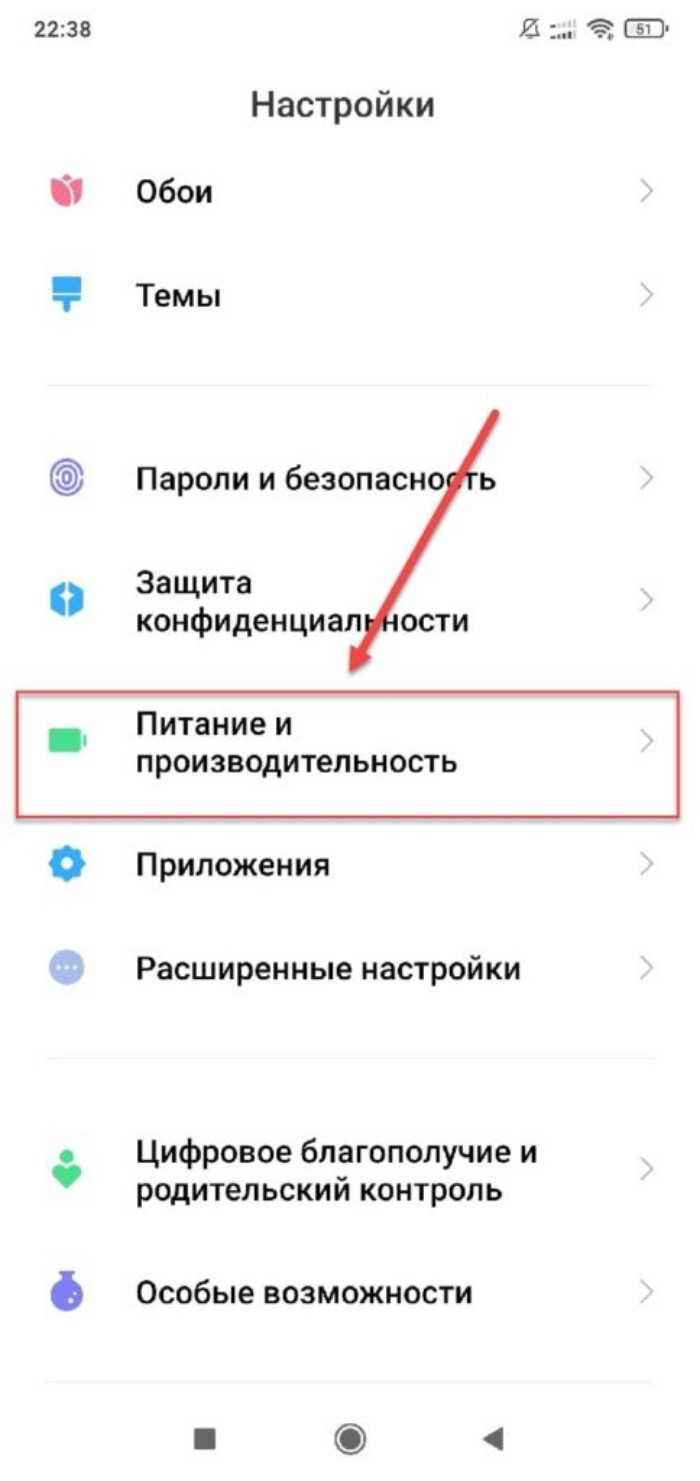
- Нажмите кнопку «Оптимизировать».
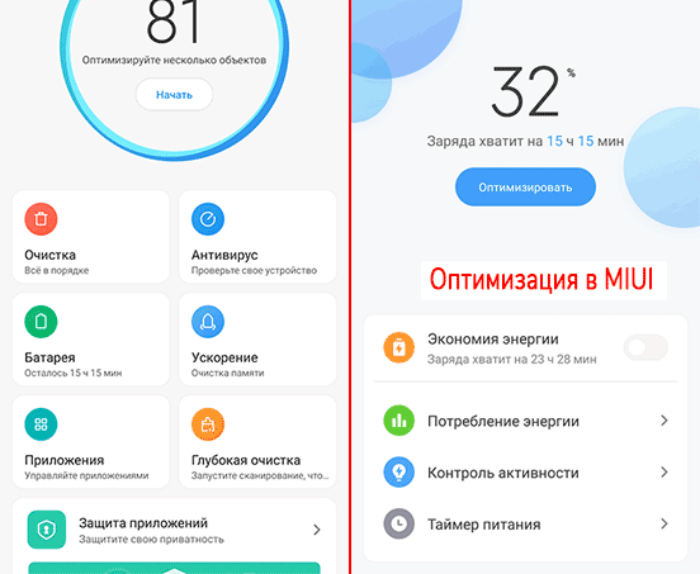
- По завершении оптимизации изучите данные, представленные в пункте «Состояние батареи».
С высокой долей вероятности здесь будет указано хорошее, нормальное или плохое состояние аккумуляторе. Показатель «Хорошее» свидетельствует о том, что батарея работает без перебоев, но если вы встретите слово «Плохо», то придется задуматься о замене АКБ или самого смартфона.
На устройствах других марок проверка текущего состояния аккумулятора осуществляется аналогичным образом. Но могут отличаться названия некоторых пунктов меню. Кроме того, вне зависимости от производителя смартфона, вы можете получить необходимые сведения, введя USSD-запрос *#*#4636#*#* через номеронабиратель. Далее останется нажать кнопку вызова, после чего информация будет выведена на экран.
Приложение «Цикл зарядки Статистика батареи»
Если вам не удалось найти необходимые сведения встроенными средствами смартфона, то есть смысл обратиться к софту от сторонних разработчиков. Например, вы можете воспользоваться приложением Приложение «Цикл зарядки Статистика батареи». В английской транскрипции оно называется Charge Cycle Battery Stats.
Программа обладает простым интерфейсом. И, хотя меню не переведено на русский язык, вы без труда получите и проанализируете всю информацию, которая касается оставшегося срока службы батареи. Вам понадобится:
- Запустить приложение.
- Выдать все разрешения.
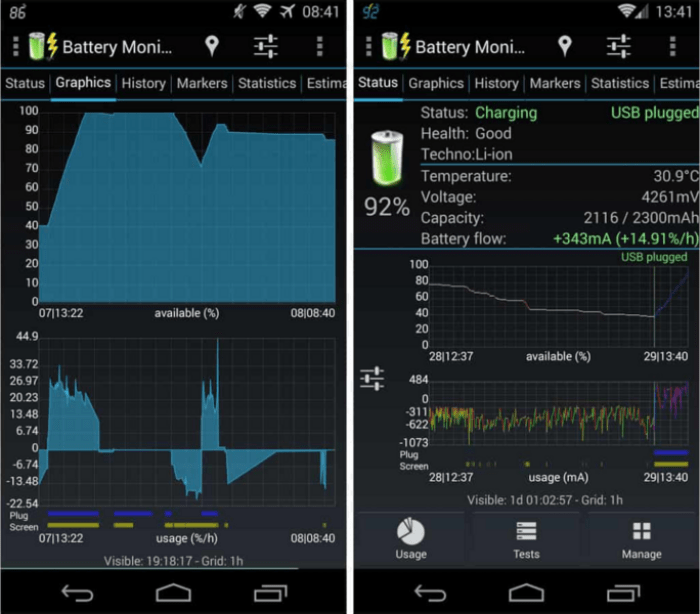
- Открыть вкладку «Home».
Во вкладке «Home», которая идет первой по счету, указывается оставшееся количество циклов зарядки из расчета, что для вашего аккумулятора заявлено 50 зарядок. Во вкладке «History» представлена информация о последних перезарядках, а в разделе «Info» вы можете изучить характеристики своей АКБ.
AccuBattery
Charge Cycle Battery Stats – далеко не единственное приложение, помогающие посмотреть на текущее состояние батареи. Также рекомендуется установить программу AccuBattery, которая доступна для скачивания через магазин Play Маркет.
В отличие от предыдущего приложения, эта прога переведена на русский язык и является более информативной. Здесь можно получить сведения не только об износе батареи, но и о скорости зарядки. Также в AccuBattery представлены сведения касательно ставшегося числа циклов. Внимательно изучите меню приложения, и вы обязательно найдете здесь что-то интересное и полезное.
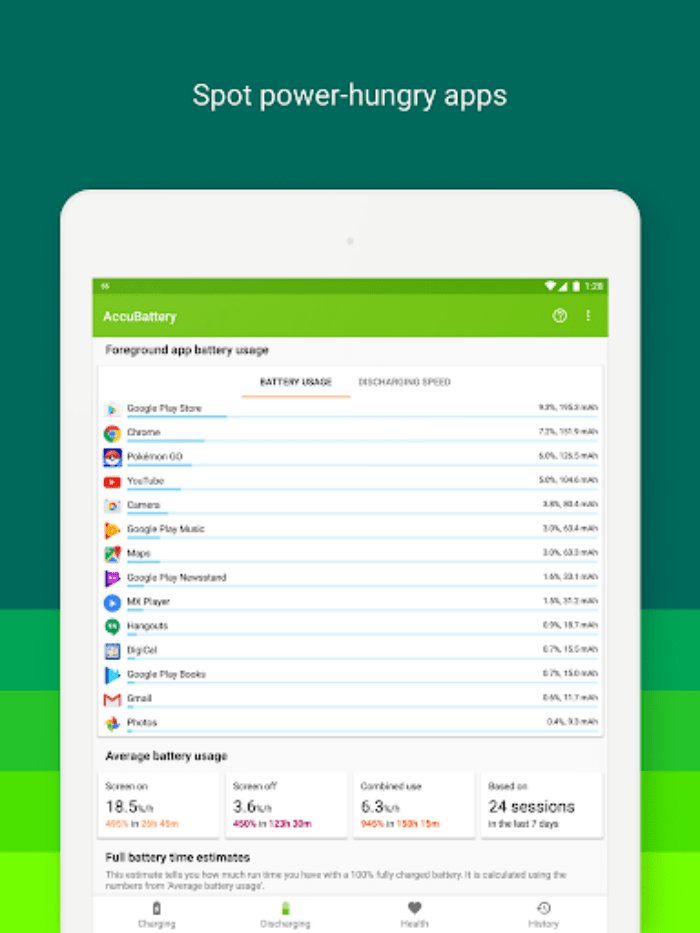
Физический осмотр (для старых телефонов)
Наконец, если вы являетесь владельцем смартфона со съемным аккумулятором, то сможете проанализировать состояние батареи путем визуального осмотра. Для этого ее нужно извлечь, сняв крышку устройства.
Разумеется, визуальный осмотр не позволяет рассчитывать на получение точных сведений, как в случае с мобильными приложениями. Однако путем изучения информации, размещенной на аккумуляторе, вы сможете понять, на сколько циклов он рассчитан. Ведь данный показатель отличается в зависимости от особенностей АКБ и программных наработок со стороны производителя.
Если вы обнаружите желтые пятна и тем более вздутие батарейки, то ее нужно в обязательном порядке заменить на новую. Не важно, сколько именно циклов прошел аккумулятор, так как видимые дефекты – самый яркий признак того, что с телефоном что-то не так.
Аккумулятор смартфона имеет ограниченное количество циклов заряда, а в случае неправильной эксплуатации, срок его службы становится ещё меньше. Как проверить состоянии аккумулятора на Андроид?
Первые признаки старения:
- Увеличение размеров батареи и, как следствие, вздутие корпуса смартфона.
- Появление окиси на контактах.
- Быстрая потеря емкости – смартфон может разряжаться за считанные часы или минуты.
Но, что делать, если в вашем смартфоне несъёмная батарея? В таком случае, достать ее и рассмотреть не представляется возможным. Однако, можно использовать доступные программные инструменты.
Системные инструменты
Узнать состояние батареи можно с помощью системных инструментов. В зависимости от версии Android, настройки могут находиться в разных местах. Сделайте следующее:
Шаг 1. Откройте «Настройки» Android.

Шаг 2. Найдите раздел «Питание и производительность» и зайдите в него.

Шаг 3. Нажмите кнопку «Оптимизировать».

Шаг 4. Выберите произвольные пункты и нажмите «Добавить к автономности».

Шаг 5. Прокрутите страницу вниз. Нас интересует пункт «Состояние батареи».

Это самый быстрый способ проверить работоспособность аккумулятора, поскольку системные приложения постоянно мониторят состояние различных компонентов смартфона.
Обратите внимание! В некоторых устройствах, зайти в скрытое меню системных характеристик можно, если ввести специальную комбинацию в приложении Телефон. Откройте его и наберите следующий код: *#*#4636#*#*
Приложение Battery от MicroPinch
Проверить состояние батареи на Андроиде можно с помощью программы Battery. Для начала, установите приложение к себе на смартфон:
Шаг 1. Перейдите в магазин приложений «Google Play».

Шаг 2. В строку поиска введите «Battery MicroPinch» и выберите программу в выпадающем списке.

Шаг 3. Нажмите кнопку «Установить».

Шаг 4. Дождитесь, пока приложение будет установлено на смартфон.

Шаг 5. Нажмите кнопку «Открыть» для запуска.

Шаг 6. Смахните экран влево для просмотра дополнительной информации.

Шаг 7. Здесь, в разделе «Рабочее состояние» вы можете узнать текущее состояние аккумулятора.

Шаг 8. Также обратите внимание на раздел «Температура». Аккумулятор не должен перегреваться, особенно если в данный момент смартфон активно не используется.

Обратите внимание! Для того, чтобы в приложении отображалась точная информация, необходимо использовать его по меньшей мере 1-2 дня.
Если с батареей все в порядке
Но, что делать, если аккумулятор в хорошем состоянии, а телефон все равно быстро разряжается? В таком случае, возможно, это происходит из-за вредоносного приложения, которое потребляет ресурсы смартфона.
Попробуйте вспомнить, когда появилась проблема и какие программы вы перед этим устанавливали. Удалите их со смартфона и проверьте, не увеличилась ли автономность.
Обратите внимание! Если не получается удалить какое-либо приложение, сделать это можно в Безопасном режиме.
Если же, точно определить виновника не удалось, сделайте сброс до заводских настроек. Для этого:
Шаг 1. Сохраните все данные, в том числе контакты, фотографии, видео и внутренние данные приложений на внешнем носителе или в облаке.
Шаг 2. В настройках Android зайдите в раздел «О телефоне».

Шаг 3. Откройте «Резервирование и сброс».

Шаг 4. Прокрутите вниз до пункта «Возврат к заводским настройкам», нажмите «Стереть все данные» и подтвердите действие.

Шаг 5. Дождитесь окончания операции. Смартфон автоматически перезагрузится.
Как узнать реальную (на данный момент) емкость батареи Galaxy S9
Мы крайне не любим писать первые несколько предложений к любой статье. Потому что здесь нужно рассказать о том, что батарейка вашего Galaxy S9 не вечна, в процессе использования у нее постоянно снижается максимальная емкость, и всем нам очень важно узнать — какое (на данный момент) количество миллиампер-часов может принять аккумулятор смартфона.
Согласитесь, ерунда полная. Вы ведь даже не прочитали предыдущий абзац — просто пробежали его глазами в поисках нужной информации. Поэтому, давайте переходить к делу и не тянуть кота за бубенцы — сейчас мы расскажем, как проверить текущую емкость батареи Galaxy S9 (а заодно, и количество циклов перезаряда!).
Кстати, вся информация в статье подходит и для «топовых» моделей Galaxy прошлых лет. Владельцы S6, S7, S8 — не проходите мимо!:)
Все-все-все. Теперь уж точно начинаем — поехали же!
Информацию о батарейке покажет приложение
В Play Market существует огромное количество программ, которые показывают состояние аккумулятора. Вот только действительно хороших — очень мало и можно пересчитать по пальцам. Даже по одному пальцу.
- Открываем Play Market и ищем AccuBattery.
- Загружаем и открываем.
- Смотрим реальную емкость батарейки и многие другие данные.

Внимание! Изначально программа не показывает состояние батареи и «вычисленную емкость». Как быть? Поставить Galaxy S9 заряжаться хотя бы на 10 минут — данные появятся.
Это происходит из-за того, что приложение использует собственные алгоритмы для отображения «здоровья»аккумулятора.
В принципе, расписывать здесь больше нечего — разобраться в интерфейсе программы не составит большого труда.
Узнаем состояние батареи через системные файлы
Для тех, кто не доверяет всяким программам и их алгоритмам, существует другой способ — «поковыряться» в системных файлах Android. В них хранится не только информация о текущей емкости аккумулятора, но и данные о количестве циклов перезаряда.
Для тех кто испугался слова «системные файлы» — ничего страшного в этой процедуре нет. Не нужно делать root, включать режим разработчика, прошивать «сторонние» прошивки и часами сидеть перед компьютером. Все манипуляции происходят исключительно на телефоне. И да, это безопасно.
- Нам понадобится любой файловый менеджер для Android. Например, ES проводник. Если есть — хорошо. Если нет — скачайте и установите.
- Открываем программу и переходим в «Локальное хранилище — Устройство».
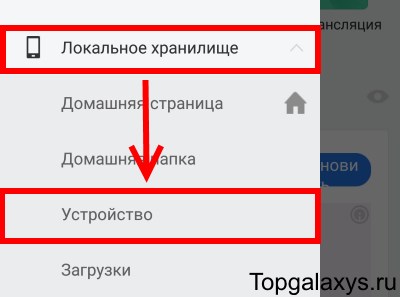
- Следуем по пути «Sys — class — power_supply — battery».
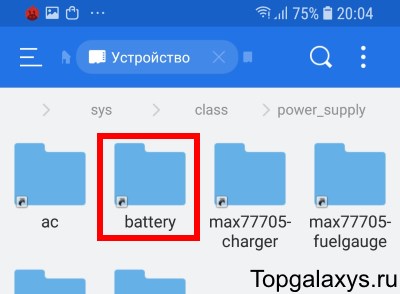
В папке с названием battery нас интересуют два файла:
Просто выбираете любой из них, открываете его как обычный текстовый документ и получаете искомые цифры. Все очень просто!
А теперь некоторые выводы. Внимательный читатель мог заметить, что при использовании этих двух способов мы получили разную информацию о текущей емкости аккумулятора:
- Программа показала — 2 903 мАч.
- Системный файл — 2 825 мАч.
О чем это говорит? О том, что все эти данные не стоит принимать как истину в последней инстанции. Если ваш Galaxy S9 отлично держит заряд, то не нужно думать и зацикливаться на каких-то цифрах — пользуйтесь устройством в свое удовольствие. А поменять аккумулятор вы всегда успеете — это дело нехитрое:)
Как проверить состояние батареи смартфона Samsung

Обычно пользователи мобильных телефонов рано или поздно сталкиваются с проблемами «износа» аккумулятороной батареи своего устройства. Со временем, к сожалению, характеристики аккумуляторов только ухудшаются, так как они являются «скоропортящимися». И через несколько лет эксплуатации смартфона батарея уже не держит столько заряда, сколько держала при его покупке.
Ранее мы уже излагали практические советы по продлению работы батареи вашего мобильного телефона, и для перехода к этой статье нажмите здесь.
А как проверить работоспособность батареи телефона Samsung Galaxy?
К сожалению, в Android-устройствах нет встроенного механизма для отслеживания состояния батареи.
Обычно вся информация о состоянии Литий-ионной батареи телефона Samsung сводится к показу уровня заряда батареи в процентах и приблизительное время до полной его разрядки в часах.
Для того, чтобы получить более полную информацию о состоянии батареи вашего телефона необходимо прибегнуть к одному из специализированных приложений, которые после небольшого теста смогут определить текущее состояние батареи, и самое главное – её «износ».
Корпорация Samsung, в отличие от большинства производителей, предлагает свою собственную проверку работоспособности батареи через приложение Samsung Members, которое по умолчанию установлено на его телефонах.
В то же время ещё можно воспользоваться одним из сторонних приложений (например, Battery Guru), зарекомендовавших себя, как программа, которая помогает реально продлить жизненный цикл работы батареи.
Поэтому далее мы опишем процесс проверки состояния батареи смартфона Samsung Galaxy двумя способами, где в качестве примера воспользуемся редакционным смартфоном Samsung Galaxy A50 с ОС Android 11:
Инструкция по проверке состояния аккумулятора телефона Samsung с помощью приложения Samsung Members.
1. С экрана приложений открываем папку Samsung.
Далее в папке Samsung нужно запустить приложение Samsung Members, для чего нужно нажать на одноименный значок.

Скрин №1 – экране приложений нажать на значок папки Samsung. Скрин №2 – нажать на иконку приложения «Samsung Members».
2. Находясь на основной странице приложения Samsung Members нужно активировать раздел «Сервис». Для этого в нижней строке экрана нужно нажать на кнопку «Сервис».
В разделе «Сервис» можно запустить диагностику отдельных компонентов вашего смартфона. Это нам и надо – мы хотим проверить работоспособность нашей батареи. Для этого в разделе Сервиса – «Диагностика» нужно нажать на конпку «Начать».

Скрин №3 – в нижней строке основной страницы приложения нужно нажать на кнопку «Сервис». Скрин №4 – нажать кнопку «Начать» в пункте «Диагностика» раздела «Сервис».
3. Теперь нужно выбрать элемент для проверки. Мы нажимаем на первую позицию «Состояние аккумулятора», а после на кнопку «Начать».
После небольшой паузы на экране появляется следкющая инфрормаци по результатам проверки батареи нашего смартфона Galaxy A50:
— Сосотояние аккумулятор – Работает нормально.
— Заряд аккумулятора: 99%.
— Состояние аккумулятора: Высокий.
— Ёмкость: 4000 мАч (стандартно).

Скрин №5 – нажать на позицию «Состояние аккумулятора», а после на кнопку «Начать». Скрин №6 – вид старницы «Состояние аккумулятора» с результатами диагностики.
Инструкция по проверке состояния аккумулятора телефона Samsung с помощью приложения Battery Guru.
1. Приложение Battery Guru можно установить из магазина приложений Google Play Маркет. Для этого нужно нажать на следующую ссылку страницы установки Battery Guru: Monitor & Saver.
После этого вы попадёте на страницу установки приложения, где нужно нажать на кнопку «Установить».
После того, когда приложение будет устновлено на ваш смартфон, здесь же можно его и запустить. Для этого нужно нажать на кнопку «Открыть».
В дальнейшем вы можете запускать это приложение нажав на её значок «Battery Guru» с экрана приложений.

Скрин №7 – нажать на кнопку «Установить». Скрин №8 – после установки приложения нажать на кнопку «Открыть».
2. После проведения необходимых процедур при первом запуске приложения, вы попадёте на страницу «Разрядка».
Это приложение имеет 6 основных разделов. Нажимая на текущее название раздела внизу экрана, вы всегда можете перейти на любое другое:
— Зарядка;
— Разрядка;
— Здоровье;
— Дрёма;
— Защита;
— Сохранить.
Вид верхней части страницы раздела «Разрядка» с информацией о текущем состоянии батареи представлен ниже на скриншоте.
Если немного пролистнуть свайпом страницу вверх, то откроется информация о состоянии нашей батареи: «Состояние батареи je хорошее».
В этом разделе на следующих страницах представлено подробное текущее состояние батареи в режиме разрядки – т.е. в рабочем режиме работы батареи, включая информацию разрядки: напряжение, сила тока и её график расходования, температура батареи и ещё очень много важной информации.
alt=»9 Состояние батареи» width=»330″ height=»712″ />Скрин №9 – вид страницы «Разрядка» с оценкой состояния батареи «Хорошее». Нажать на название раздела «Разрядка» внизу страницы для перехода в другой раздел.
3. Это приложение примечательно ещё и тем, что оно вычисляет реальную ёмкость батареи.
Правда, чтобы расчёты были более точными, необходимо провести несколько полных циклов — разрядка/зарядка батарем телефона в течение месяца. Но так как это приложение установлено сравнительно недавно, и телефон прошёл только один цикл зарядки/разрядки, но, тем не менее, мы можем уже сейчас произвести оценку состояния батареи и её «остаточной» ёмкости. А для этого нужно перейти в раздел «Здоровье».
Для этого нужно нажать на название текущего раздела «Разрядка» внизу страницы и в открывшемся меню нажать на позицию «Здоровье».
На первом экране раздела «Здоровья» находится искомая нами информация «Состояние батареи» для нашего смартфона Samsung Galaxy A50:
— Вычисленная ёмкость 3245,8 мАч.
— Расчётная ёмкость 4000 мАч.
Вычисленная ёмкость нашей батареи составляет 83% от исходной ёмкости новой батареи смартфона. Учитывая, что данный смартфон эксплуатируется уже второй год, то его состояние для 2 лет эксплаутации очень даже хорошее.
Более того, в течение месяца при следующих циклах зарядки/разрядки, эта информация ещё будет неоднократно пересчитываться и уточняться.

Скрин № 10 – в открывшемся меню нажать на название раздела «Здоровье». Скрин №11 – вид страницы раздела «Здоровье» «Состояние батареи».
4. Приложение Battery Guru способно не только произвести оценку текущего состояние батареи вашего смартфона, но и ко всему прочему произвести его калибровку и оказать реальную помощь в управлении работой смартфона с целью увеличения периода работоспособности его аккумулятора.
Как узнать, сколько циклов зарядки прошел телефон Android, где посмотреть
Каждый смартфон оснащается аккумулятором. Он является незаменимым аппаратным компонентом, без которого устройство не работает. Батарейки часто выходят из строя, в связи с чем пользователю приходится менять гаджет, а еще со временем аккумулятор быстрее садится, что напрямую связано с количеством циклов перезарядки. Поэтому для оценки текущего состояния девайса важно иметь представление о том, как узнать, сколько циклов зарядки прошел телефон на Android.
Почему у батареек есть циклы зарядки
Аккумуляторные батареи – надежные, но в то же время не самые долговечные компоненты смартфонов. У каждой батарейки заложено определенное количество циклов перезарядки. Перезарядка в данном случае представляет собой процесс полной разрядки и последующего восстановления энергии до 100 %.
На заметку. Одним циклом считается зарядка от 0 % до 100 %. Следовательно, два этапа восстановления энергии от 0 % до 50 % и от 50 % до 100 % будут считаться за один цикл.
Само наличие циклов объясняется тем, что со временем аккумулятор теряет свою емкость, я химическая реакция внутри него замедляется. Как правило, современные смартфоны рассчитаны примерно на 500 перезарядок. Это значит, что в течение выработки заявленного количества циклов вы не будете испытывать проблем при эксплуатации гаджета.
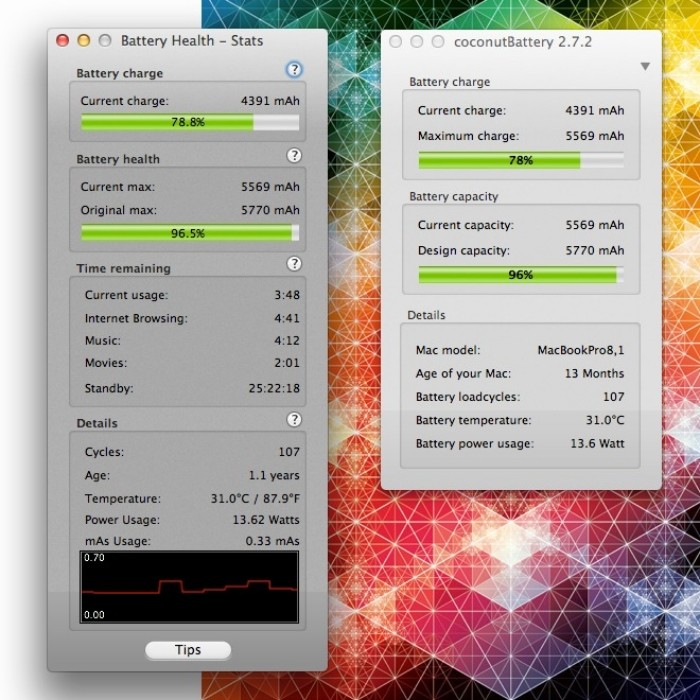
На что это влияет
Количество циклов напрямую влияет на срок службы смартфона. Говоря о пяти сотнях зарядок, мы подразумеваем, что в течение этого срока батарейка не выйдет из строя. Однако, по мере приближения к черте в 500 циклов телефон начинает разряжаться быстрее. Это вызвано постепенным истощением емкости аккумулятора. Расхождения с заявленными характеристиками принято связывать с заводским браком.
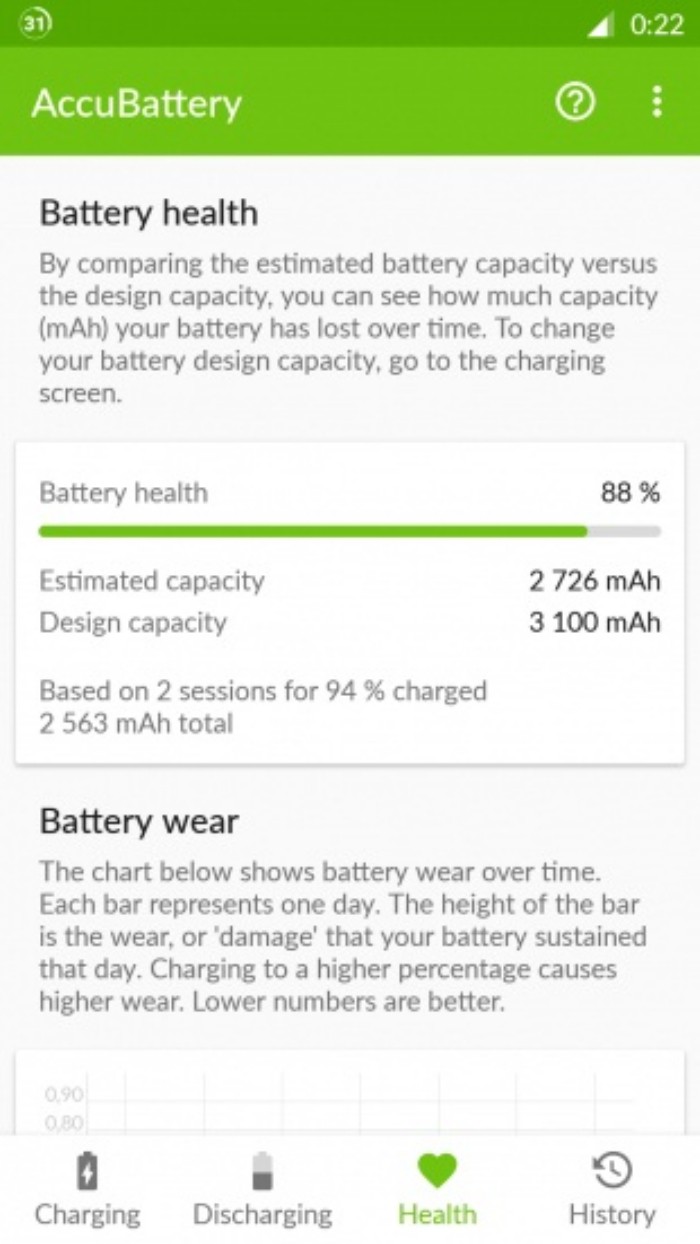
Способы определения циклов зарядки
Проанализировав вводную информацию, предлагаем переходить к определению того, как узнать количество пройденных зарядок своего смартфона. Данная информация поможет оценить состояние устройства, а также понять, с чем связаны проблемы с быстрым расходом энергии гаджета.
Определение циклов зарядки возможно как встроенными средствами телефона, так и при помощи приложений от сторонних разработчиков. Оба способа хороши по-своему и требуют тщательного изучения. Поэтому рекомендуем ознакомиться со всеми вариантами получения информации.
Встроенные возможности
Первым делом предлагаем разобраться со встроенными возможностями определения количества циклов, которые заложены в операционную систему Андроид.
К сожалению, среднестатистические смартфоны не предоставляют информацию с точным числом перезарядок. Однако они помогают оценить текущее состояние батареи. Вот, как это происходит на устройствах компании Xiaomi:
- Откройте настройки телефона.

- Перейдите в раздел «Питание и производительность».
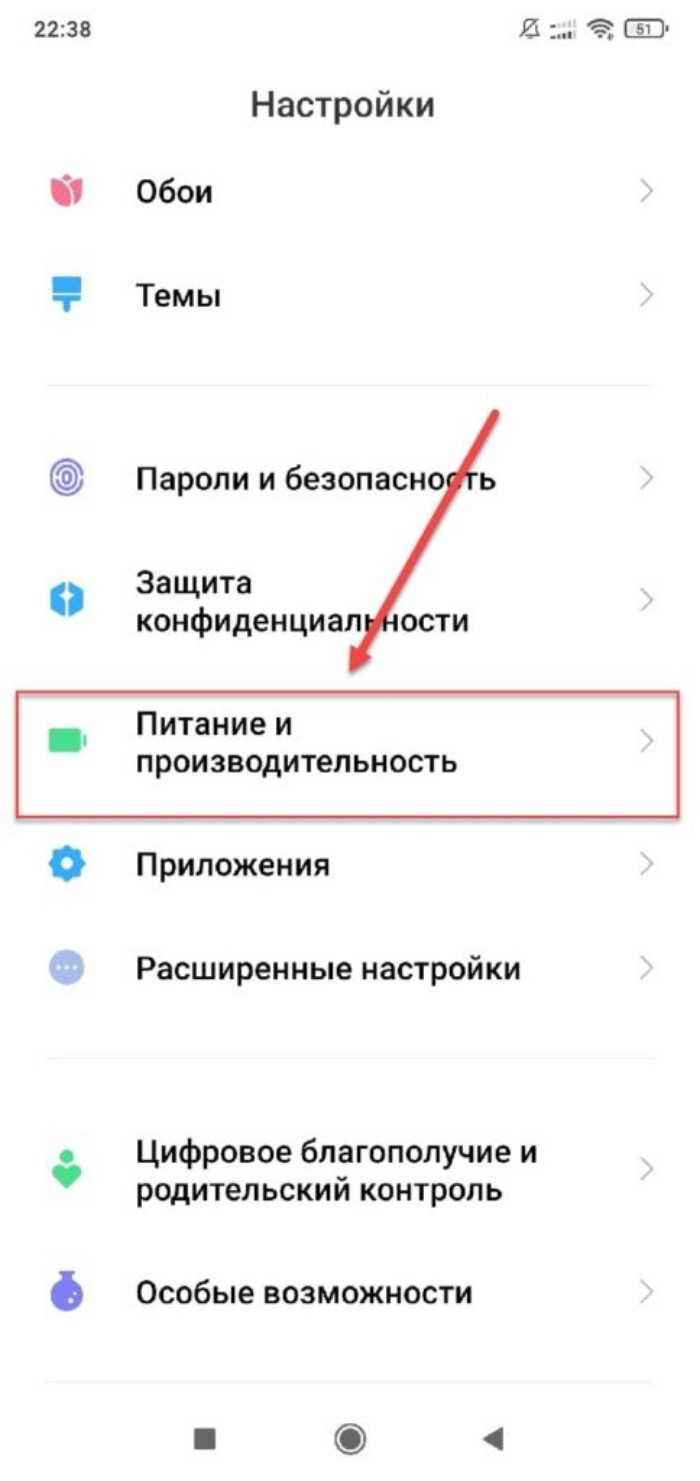
- Нажмите кнопку «Оптимизировать».
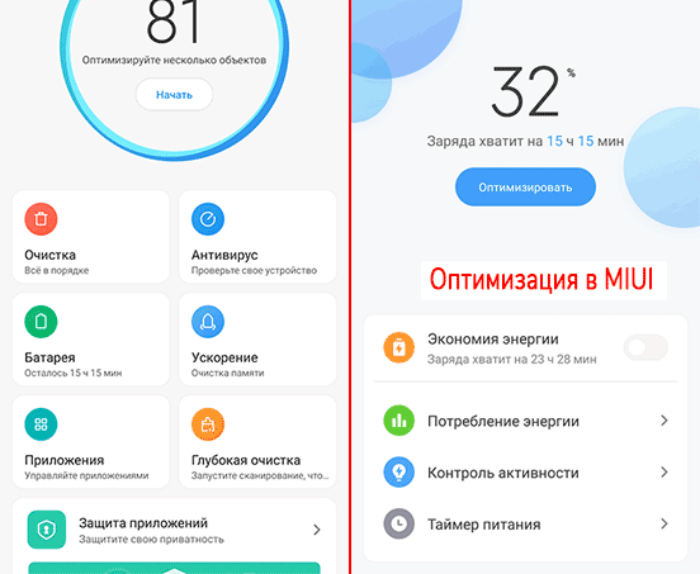
- По завершении оптимизации изучите данные, представленные в пункте «Состояние батареи».
С высокой долей вероятности здесь будет указано хорошее, нормальное или плохое состояние аккумуляторе. Показатель «Хорошее» свидетельствует о том, что батарея работает без перебоев, но если вы встретите слово «Плохо», то придется задуматься о замене АКБ или самого смартфона.
На устройствах других марок проверка текущего состояния аккумулятора осуществляется аналогичным образом. Но могут отличаться названия некоторых пунктов меню. Кроме того, вне зависимости от производителя смартфона, вы можете получить необходимые сведения, введя USSD-запрос *#*#4636#*#* через номеронабиратель. Далее останется нажать кнопку вызова, после чего информация будет выведена на экран.
Приложение «Цикл зарядки Статистика батареи»
Если вам не удалось найти необходимые сведения встроенными средствами смартфона, то есть смысл обратиться к софту от сторонних разработчиков. Например, вы можете воспользоваться приложением Приложение «Цикл зарядки Статистика батареи». В английской транскрипции оно называется Charge Cycle Battery Stats.
Программа обладает простым интерфейсом. И, хотя меню не переведено на русский язык, вы без труда получите и проанализируете всю информацию, которая касается оставшегося срока службы батареи. Вам понадобится:
- Запустить приложение.
- Выдать все разрешения.
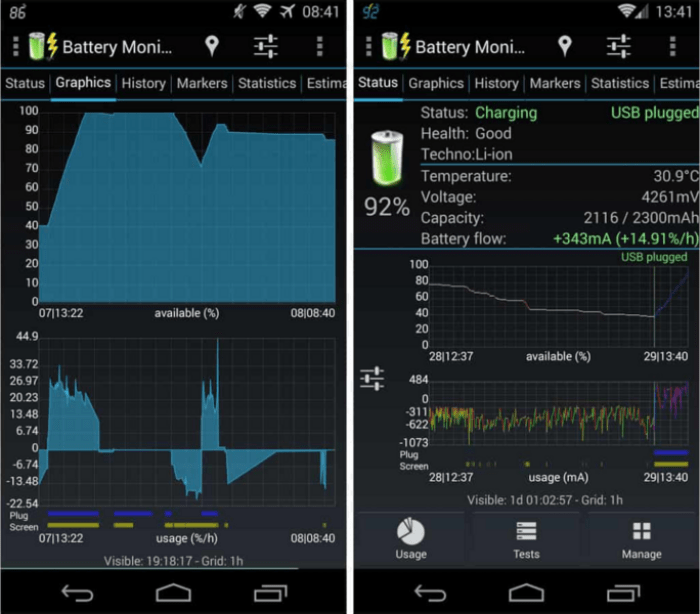
- Открыть вкладку «Home».
Во вкладке «Home», которая идет первой по счету, указывается оставшееся количество циклов зарядки из расчета, что для вашего аккумулятора заявлено 50 зарядок. Во вкладке «History» представлена информация о последних перезарядках, а в разделе «Info» вы можете изучить характеристики своей АКБ.
AccuBattery
Charge Cycle Battery Stats – далеко не единственное приложение, помогающие посмотреть на текущее состояние батареи. Также рекомендуется установить программу AccuBattery, которая доступна для скачивания через магазин Play Маркет.
В отличие от предыдущего приложения, эта прога переведена на русский язык и является более информативной. Здесь можно получить сведения не только об износе батареи, но и о скорости зарядки. Также в AccuBattery представлены сведения касательно ставшегося числа циклов. Внимательно изучите меню приложения, и вы обязательно найдете здесь что-то интересное и полезное.
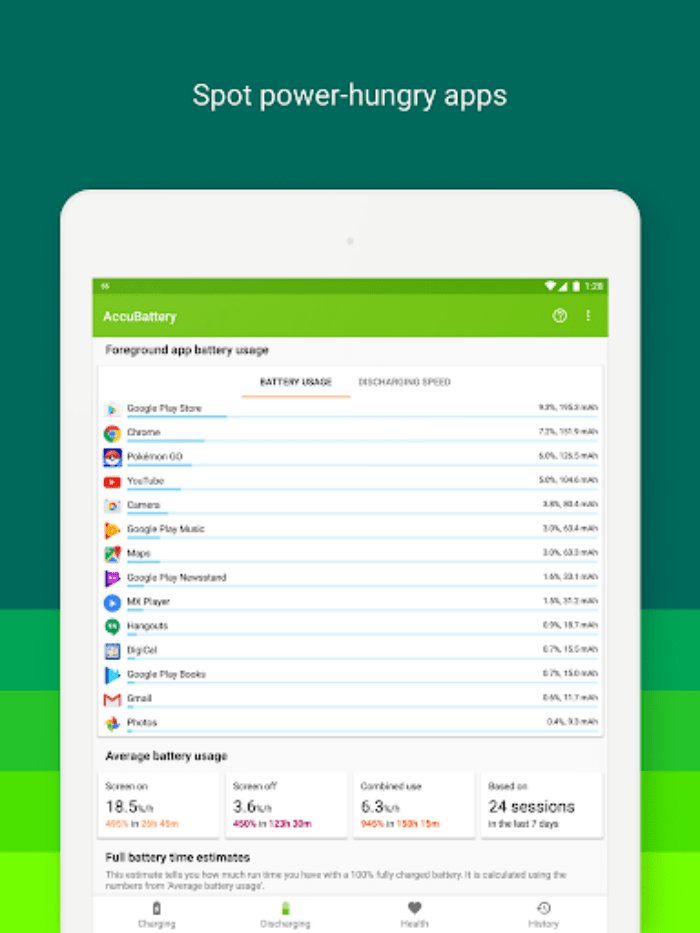
Физический осмотр (для старых телефонов)
Наконец, если вы являетесь владельцем смартфона со съемным аккумулятором, то сможете проанализировать состояние батареи путем визуального осмотра. Для этого ее нужно извлечь, сняв крышку устройства.
Разумеется, визуальный осмотр не позволяет рассчитывать на получение точных сведений, как в случае с мобильными приложениями. Однако путем изучения информации, размещенной на аккумуляторе, вы сможете понять, на сколько циклов он рассчитан. Ведь данный показатель отличается в зависимости от особенностей АКБ и программных наработок со стороны производителя.
Если вы обнаружите желтые пятна и тем более вздутие батарейки, то ее нужно в обязательном порядке заменить на новую. Не важно, сколько именно циклов прошел аккумулятор, так как видимые дефекты – самый яркий признак того, что с телефоном что-то не так.
Как проверить количество циклов зарядки Android аккумулятора
Давайте научимся определять количество циклов зарядки батареи Android телефона или планшета, а так же определять степень физической изношенности аккумулятора.
Данная статья подходит для всех брендов, выпускающих телефоны на Android 11/10/9/8: Samsung, HTC, Lenovo, LG, Sony, ZTE, Huawei, Meizu, Fly, Alcatel, Xiaomi, Nokia и прочие. Мы не несем ответственности за ваши действия.
Внимание! Вы можете задать свой вопрос специалисту в конце статьи.
Особенности современных аккумуляторов
Вопреки популярным мифам в интернете, современные Li-ion батареи не нужно постоянно полностью разряжать. Они не страдают «эффектом памяти», который уменьшает фактическую емкость, в отличие от старых аккумуляторов NiCd.
Единственная проблема, которую регулярная частичная зарядка Li-ion может вызвать – это когда гаджет неверно оценивает оставшееся время работы. Проблему можно решить проведением однократной разрядки устройства до 100% в выключенном виде. Не нужно девайс надолго оставлять севшим – для батареи Li-ion нахождение длительное время в полностью разряженном состоянии приводит к порче батареи или к частичной потере емкости.
Большинство производителей срок работоспособности батареи описывает в циклах полной разрядки до 0%. Данный показатель у современных аккумуляторов составляет приблизительно 500 – 1000 циклов. Если гаджет ставить на зарядку на значении 10 – 20%, то это не будет означать полную разрядку, а время циклов увеличится примерно втрое.
 Нужна помощь?
Нужна помощь?
Не знаешь как решить проблему в работе своего гаджета и нужен совет специалиста? На вопросы отвечает Алексей, мастер по ремонту смартфонов и планшетов в сервисном центре.Напиши мне »
Визуальный осмотр батареи
Не нужно быть специалистом, чтобы испорченный аккумулятор отличить от «здорового». Большую часть проблем можно различить невооруженным взглядов. Если на планшете или смартфоне извлекаемый аккумулятор, то его следует вынуть, выключив предварительно устройство. После этого следует проверить следующие симптомы: разбухание, белые или зеленоватые пятна, коррозия вокруг металлических контактов.
Если подобное наблюдается, то вскоре гаджет может вообще прийти в негодность. При обнаружении искривления формы аккумулятора или подозрительных пятен, необходимо не откладывая приобрести новую батарею. Проблемный аккумулятор нельзя ставить обратно, чтобы внутрь устройства не пролился электролит и не повредил его.

«Тест на вращение»
Аккумуляторы на основе лития с каждым циклом деградируют. Неправильное хранение ситуацию только усугубляет – к примеру, переохлаждение или перегрев существенно сокращают время работы батареи. Если одним отличным способом поломать батарею будет ее разрядка в ноль и длительное пребывает в таком состоянии.
Аккумулятор может постепенно распухать, причем происходит процесс в течении недель или месяцев. Сразу и не заметить небольшой изгиб. Проверить это позволит обычный тест: извлекаемый аккумулятор следует положить на плоскую поверхность и покрутить. Если вращается он легко, то это нехороший признак.
Не все батареи можно легко и быстро вынуть и изучить. В этой ситуации необходимо пристальное внимание уделить быстроте разряда аккумулятора. Должна насторожить потеря двух и более процентов сразу и быстрый разряд до 0 за пару часов. Эти признаки говорят о том, что батарея скоро придет в негодность.
Программные способы проверки батареи на Андроид
Андроид в зашифрованном виде в системе содержит журнал сведений о батареи. Данную информацию можно получить при помощи специальных утилит. Например, приложение Battery, «Уход за батареей» и другие аналоги.

Увеличить
В интернете можно найти различные волшебные коды, но в новых версиях Андроид они не работают. Кроме числа циклов зарядки и разрядки, данные утилиты демонстрируют рабочую температуру аккумулятора. На данный параметр стоит обращать внимание, если батарея сильно греется.
AccuBattery для Android
Приложение AccuBattery осуществляет считывание информации с контроллера аккумулятора и отображает ее в наглядной оболочке. Утилита помогает выбрать самую оптимальную зарядку, определить приложения, которые больше всего затрачивают заряд гаджета и узнать о текущем износе аккумулятора.
Началась разработка AccuBattery после попыток голландских инженеров продлить время службы аккумуляторной батареи. Здесь не идет речь о замедлении разрядки в течении дня. Цель состоит в том, чтобы емкость аккумулятора не терялась после многих месяцев эксплуатации. Проблема актуальная и потому, что много современных гаджетов поставляются с несъемными батареями.
Разработчики провели серию тестов, в результате которых были сделаны важные выводы. На протяжении всей ночи заряжать девайс не нужно, так как при перезагрузках источник питания теряет свою вместимость. Причина этого состоит в химических процессах, которые происходят в аккумуляторе.
В мобильных устройствах имеется внутренний выключатель, который зарядку останавливает при достижении 100%, а питание сочиться продолжает, что оказывает влияние на устойчивость к окислению определенных химических веществ. Получается, что для полной зарядки планшет или телефон нужно отсоединять от электросети как можно раньше, после стопроцентной зарядки.
Наиболее оптимальный вариант зарядки аккумулятора составляет 80%. Приложение AccuBattery имеет встроенный будильник, подающий активные сигналы, когда достигается оптимальный уровень заряда. Он располагается в меню «Зарядка».
Раздел «Зарядка»
Вверху рабочего окна находится округлость, в зеленой части которой демонстрируется текущий процент заряда, а в голубой части – приемлемый. Порог в 80% установлен по умолчанию, но его можно уменьшить или увеличить. Для этого необходимо передвинуть ползунок и обратить внимание, как это влияет на вред, наносимый аккумулятору.
 Увеличить
Увеличить
Немного дальше отображается прогноз при смешанном использовании о разрядке батареи, выключенном и включенном экране. Основаны оценки на привычках пользователя во время работы с гаджетом за последние семь дней.
Если пролистать окно еще ниже, то можно узнать скорость зарядки вашего девайса от различных источников питания. К примеру, подключите «родную» зарядку, потом выключите на пару минут устройство и посмотрите на вкладку Charge speed. Там указывается точная информация о том количестве времени, которое осталось до оптимального заряда. Для сравнения скорости можно повторить шаги с внешним аккумулятором или другим зарядным устройством.
Раздел «Разрядка»
В данном разделе отображается статистика о расходе батареи с момента последней зарядки. В подразделе Battery usage доступны такие сведения:
- Сколько израсходовано процентов при выключенном или включенном экране и за какой промежуток времени.
- Какие приложение затратили самое большое число ампер-часов (mAh).
- Как долго гаджет находится в режиме сна, как часто этот режим прерывался.
Еще можно рассмотреть список приложений, которые активно использовали аккумулятор. Разработчики AccuBattery утверждают, что их способ изменений более точный, чем предлагаемый системой Андроид.
Разделы «История» и «Здоровье»
Раздел «Здоровье» является главным преимуществом приложения. Во время подключения к источнику питания начинается отслеживание, сколько именно энергии поступает в батарею и какой это процент от полной зарядки. Основываясь на полученной информации определяется остаточная емкость. Чтобы получить более точное определение текущей вместимости, следует осуществить несколько длительных циклов зарядки.
Если сравнить номинальную с остаточной емкостью батареи, то можно выяснить, насколько уменьшилась она за время эксплуатации. Еще пользователю доступны два графика:
- Износ за каждый день использования.
- Уровень реальной емкости, измеряемый в процентном отношении к заводскому.
В разделе «История» находится информация о каждой разрядке и зарядке. Если общих данных не хватает, то нужно нажать на любой представленный цикл.
 Обычно пользователи мобильных телефонов рано или поздно сталкиваются с проблемами «износа» аккумулятороной батареи своего устройства. Со временем, к сожалению, характеристики аккумуляторов только ухудшаются, так как они являются «скоропортящимися». И через несколько лет эксплуатации смартфона батарея уже не держит столько заряда, сколько держала при его покупке.
Обычно пользователи мобильных телефонов рано или поздно сталкиваются с проблемами «износа» аккумулятороной батареи своего устройства. Со временем, к сожалению, характеристики аккумуляторов только ухудшаются, так как они являются «скоропортящимися». И через несколько лет эксплуатации смартфона батарея уже не держит столько заряда, сколько держала при его покупке.
Ранее мы уже излагали практические советы по продлению работы батареи вашего мобильного телефона, и для перехода к этой статье нажмите здесь.
А как проверить работоспособность батареи телефона Samsung Galaxy?
К сожалению, в Android-устройствах нет встроенного механизма для отслеживания состояния батареи.
Обычно вся информация о состоянии Литий-ионной батареи телефона Samsung сводится к показу уровня заряда батареи в процентах и приблизительное время до полной его разрядки в часах.
Для того, чтобы получить более полную информацию о состоянии батареи вашего телефона необходимо прибегнуть к одному из специализированных приложений, которые после небольшого теста смогут определить текущее состояние батареи, и самое главное – её «износ».
Корпорация Samsung, в отличие от большинства производителей, предлагает свою собственную проверку работоспособности батареи через приложение Samsung Members, которое по умолчанию установлено на его телефонах.
В то же время ещё можно воспользоваться одним из сторонних приложений (например, Battery Guru), зарекомендовавших себя, как программа, которая помогает реально продлить жизненный цикл работы батареи.
Поэтому далее мы опишем процесс проверки состояния батареи смартфона Samsung Galaxy двумя способами, где в качестве примера воспользуемся редакционным смартфоном Samsung Galaxy A50 с ОС Android 11:
1 способ: Проверка работоспособности батареи с помощью приложения Samsung Members.
2 способ: Проверка работоспособности батареи с помощью приложения Battery Guru.
Инструкция по проверке состояния аккумулятора телефона Samsung с помощью приложения Samsung Members.
1. С экрана приложений открываем папку Samsung.
Далее в папке Samsung нужно запустить приложение Samsung Members, для чего нужно нажать на одноименный значок.

2. Находясь на основной странице приложения Samsung Members нужно активировать раздел «Сервис». Для этого в нижней строке экрана нужно нажать на кнопку «Сервис».
В разделе «Сервис» можно запустить диагностику отдельных компонентов вашего смартфона. Это нам и надо – мы хотим проверить работоспособность нашей батареи. Для этого в разделе Сервиса – «Диагностика» нужно нажать на конпку «Начать».

3. Теперь нужно выбрать элемент для проверки. Мы нажимаем на первую позицию «Состояние аккумулятора», а после на кнопку «Начать».
После небольшой паузы на экране появляется следкющая инфрормаци по результатам проверки батареи нашего смартфона Galaxy A50:
— Сосотояние аккумулятор – Работает нормально.
— Заряд аккумулятора: 99%.
— Состояние аккумулятора: Высокий.
— Ёмкость: 4000 мАч (стандартно).

Инструкция по проверке состояния аккумулятора телефона Samsung с помощью приложения Battery Guru.
1. Приложение Battery Guru можно установить из магазина приложений Google Play Маркет. Для этого нужно нажать на следующую ссылку страницы установки Battery Guru: Monitor & Saver.
После этого вы попадёте на страницу установки приложения, где нужно нажать на кнопку «Установить».
После того, когда приложение будет устновлено на ваш смартфон, здесь же можно его и запустить. Для этого нужно нажать на кнопку «Открыть».
В дальнейшем вы можете запускать это приложение нажав на её значок «Battery Guru» с экрана приложений.

2. После проведения необходимых процедур при первом запуске приложения, вы попадёте на страницу «Разрядка».
Это приложение имеет 6 основных разделов. Нажимая на текущее название раздела внизу экрана, вы всегда можете перейти на любое другое:
— Зарядка;
— Разрядка;
— Здоровье;
— Дрёма;
— Защита;
— Сохранить.
Вид верхней части страницы раздела «Разрядка» с информацией о текущем состоянии батареи представлен ниже на скриншоте.
Если немного пролистнуть свайпом страницу вверх, то откроется информация о состоянии нашей батареи: «Состояние батареи je хорошее».
В этом разделе на следующих страницах представлено подробное текущее состояние батареи в режиме разрядки – т.е. в рабочем режиме работы батареи, включая информацию разрядки: напряжение, сила тока и её график расходования, температура батареи и ещё очень много важной информации.

3. Это приложение примечательно ещё и тем, что оно вычисляет реальную ёмкость батареи.
Правда, чтобы расчёты были более точными, необходимо провести несколько полных циклов — разрядка/зарядка батарем телефона в течение месяца. Но так как это приложение установлено сравнительно недавно, и телефон прошёл только один цикл зарядки/разрядки, но, тем не менее, мы можем уже сейчас произвести оценку состояния батареи и её «остаточной» ёмкости. А для этого нужно перейти в раздел «Здоровье».
Для этого нужно нажать на название текущего раздела «Разрядка» внизу страницы и в открывшемся меню нажать на позицию «Здоровье».
На первом экране раздела «Здоровья» находится искомая нами информация «Состояние батареи» для нашего смартфона Samsung Galaxy A50:
— Вычисленная ёмкость 3245,8 мАч.
— Расчётная ёмкость 4000 мАч.
Вычисленная ёмкость нашей батареи составляет 83% от исходной ёмкости новой батареи смартфона. Учитывая, что данный смартфон эксплуатируется уже второй год, то его состояние для 2 лет эксплаутации очень даже хорошее.
Более того, в течение месяца при следующих циклах зарядки/разрядки, эта информация ещё будет неоднократно пересчитываться и уточняться.

4. Приложение Battery Guru способно не только произвести оценку текущего состояние батареи вашего смартфона, но и ко всему прочему произвести его калибровку и оказать реальную помощь в управлении работой смартфона с целью увеличения периода работоспособности его аккумулятора.
Давайте научимся определять количество циклов зарядки батареи Android телефона или планшета, а так же определять степень физической изношенности аккумулятора.
Эта статья служит продолжением предыдущих: Как проверить б/у телефон перед покупкой и Как проверить Android на ошибки.
Данная статья подходит для всех брендов, выпускающих телефоны на Android 11/10/9/8: Samsung, HTC, Lenovo, LG, Sony, ZTE, Huawei, Meizu, Fly, Alcatel, Xiaomi, Nokia и прочие. Мы не несем ответственности за ваши действия.
Внимание! Вы можете задать свой вопрос специалисту в конце статьи.
Содержание
- Особенности современных аккумуляторов
- Визуальный осмотр батареи
- «Тест на вращение»
- Программные способы проверки батареи на Андроид
- AccuBattery для Android
- Раздел «Зарядка»
- Раздел «Разрядка»
- Разделы «История» и «Здоровье»
Особенности современных аккумуляторов
Вопреки популярным мифам в интернете, современные Li-ion батареи не нужно постоянно полностью разряжать. Они не страдают «эффектом памяти», который уменьшает фактическую емкость, в отличие от старых аккумуляторов NiCd.
Единственная проблема, которую регулярная частичная зарядка Li-ion может вызвать – это когда гаджет неверно оценивает оставшееся время работы. Проблему можно решить проведением однократной разрядки устройства до 100% в выключенном виде. Не нужно девайс надолго оставлять севшим – для батареи Li-ion нахождение длительное время в полностью разряженном состоянии приводит к порче батареи или к частичной потере емкости.
Большинство производителей срок работоспособности батареи описывает в циклах полной разрядки до 0%. Данный показатель у современных аккумуляторов составляет приблизительно 500 – 1000 циклов. Если гаджет ставить на зарядку на значении 10 – 20%, то это не будет означать полную разрядку, а время циклов увеличится примерно втрое.
 Нужна помощь?
Нужна помощь?
Не знаешь как решить проблему в работе своего гаджета и нужен совет специалиста? На вопросы отвечает Алексей, мастер по ремонту смартфонов и планшетов в сервисном центре.Напиши мне »
Читайте Android неправильно показывает заряд батареи
Визуальный осмотр батареи
Не нужно быть специалистом, чтобы испорченный аккумулятор отличить от «здорового». Большую часть проблем можно различить невооруженным взглядов. Если на планшете или смартфоне извлекаемый аккумулятор, то его следует вынуть, выключив предварительно устройство. После этого следует проверить следующие симптомы: разбухание, белые или зеленоватые пятна, коррозия вокруг металлических контактов.
Если подобное наблюдается, то вскоре гаджет может вообще прийти в негодность. При обнаружении искривления формы аккумулятора или подозрительных пятен, необходимо не откладывая приобрести новую батарею. Проблемный аккумулятор нельзя ставить обратно, чтобы внутрь устройства не пролился электролит и не повредил его.

Читайте Почему быстро разряжается батарея на телефоне Android
«Тест на вращение»
Аккумуляторы на основе лития с каждым циклом деградируют. Неправильное хранение ситуацию только усугубляет – к примеру, переохлаждение или перегрев существенно сокращают время работы батареи. Если одним отличным способом поломать батарею будет ее разрядка в ноль и длительное пребывает в таком состоянии.
Аккумулятор может постепенно распухать, причем происходит процесс в течении недель или месяцев. Сразу и не заметить небольшой изгиб. Проверить это позволит обычный тест: извлекаемый аккумулятор следует положить на плоскую поверхность и покрутить. Если вращается он легко, то это нехороший признак.
Не все батареи можно легко и быстро вынуть и изучить. В этой ситуации необходимо пристальное внимание уделить быстроте разряда аккумулятора. Должна насторожить потеря двух и более процентов сразу и быстрый разряд до 0 за пару часов. Эти признаки говорят о том, что батарея скоро придет в негодность.
Программные способы проверки батареи на Андроид
Андроид в зашифрованном виде в системе содержит журнал сведений о батареи. Данную информацию можно получить при помощи специальных утилит. Например, приложение Battery, «Уход за батареей» и другие аналоги.

В интернете можно найти различные волшебные коды, но в новых версиях Андроид они не работают. Кроме числа циклов зарядки и разрядки, данные утилиты демонстрируют рабочую температуру аккумулятора. На данный параметр стоит обращать внимание, если батарея сильно греется.
AccuBattery для Android
Приложение AccuBattery осуществляет считывание информации с контроллера аккумулятора и отображает ее в наглядной оболочке. Утилита помогает выбрать самую оптимальную зарядку, определить приложения, которые больше всего затрачивают заряд гаджета и узнать о текущем износе аккумулятора.
Началась разработка AccuBattery после попыток голландских инженеров продлить время службы аккумуляторной батареи. Здесь не идет речь о замедлении разрядки в течении дня. Цель состоит в том, чтобы емкость аккумулятора не терялась после многих месяцев эксплуатации. Проблема актуальная и потому, что много современных гаджетов поставляются с несъемными батареями.
Разработчики провели серию тестов, в результате которых были сделаны важные выводы. На протяжении всей ночи заряжать девайс не нужно, так как при перезагрузках источник питания теряет свою вместимость. Причина этого состоит в химических процессах, которые происходят в аккумуляторе.
В мобильных устройствах имеется внутренний выключатель, который зарядку останавливает при достижении 100%, а питание сочиться продолжает, что оказывает влияние на устойчивость к окислению определенных химических веществ. Получается, что для полной зарядки планшет или телефон нужно отсоединять от электросети как можно раньше, после стопроцентной зарядки.
Наиболее оптимальный вариант зарядки аккумулятора составляет 80%. Приложение AccuBattery имеет встроенный будильник, подающий активные сигналы, когда достигается оптимальный уровень заряда. Он располагается в меню «Зарядка».
Раздел «Зарядка»
Вверху рабочего окна находится округлость, в зеленой части которой демонстрируется текущий процент заряда, а в голубой части – приемлемый. Порог в 80% установлен по умолчанию, но его можно уменьшить или увеличить. Для этого необходимо передвинуть ползунок и обратить внимание, как это влияет на вред, наносимый аккумулятору.

Немного дальше отображается прогноз при смешанном использовании о разрядке батареи, выключенном и включенном экране. Основаны оценки на привычках пользователя во время работы с гаджетом за последние семь дней.
Если пролистать окно еще ниже, то можно узнать скорость зарядки вашего девайса от различных источников питания. К примеру, подключите «родную» зарядку, потом выключите на пару минут устройство и посмотрите на вкладку Charge speed. Там указывается точная информация о том количестве времени, которое осталось до оптимального заряда. Для сравнения скорости можно повторить шаги с внешним аккумулятором или другим зарядным устройством.
Телефон Android долго заряжается
Раздел «Разрядка»
В данном разделе отображается статистика о расходе батареи с момента последней зарядки. В подразделе Battery usage доступны такие сведения:
- Сколько израсходовано процентов при выключенном или включенном экране и за какой промежуток времени.
- Какие приложение затратили самое большое число ампер-часов (mAh).
- Как долго гаджет находится в режиме сна, как часто этот режим прерывался.


Еще можно рассмотреть список приложений, которые активно использовали аккумулятор. Разработчики AccuBattery утверждают, что их способ изменений более точный, чем предлагаемый системой Андроид.
Разделы «История» и «Здоровье»
Раздел «Здоровье» является главным преимуществом приложения. Во время подключения к источнику питания начинается отслеживание, сколько именно энергии поступает в батарею и какой это процент от полной зарядки. Основываясь на полученной информации определяется остаточная емкость. Чтобы получить более точное определение текущей вместимости, следует осуществить несколько длительных циклов зарядки.
Если сравнить номинальную с остаточной емкостью батареи, то можно выяснить, насколько уменьшилась она за время эксплуатации. Еще пользователю доступны два графика:
- Износ за каждый день использования.
- Уровень реальной емкости, измеряемый в процентном отношении к заводскому.


В разделе «История» находится информация о каждой разрядке и зарядке. Если общих данных не хватает, то нужно нажать на любой представленный цикл.

АвторМастер Николай
Инженер по ремонту мобильной и компьютерной техники в специализированном сервисном центре, г. Москва. Непрерывный опыт работы с 2010 года.
Есть вопросы? Задавайте в комментариях к статье. Отвечать стараюсь максимально быстро вам на указанную почту. Каждый случай индивидуален и поэтому очень важно, чтобы вы максимально расписали свою проблему и какая у вас модель устройства.
